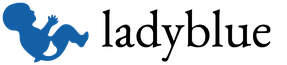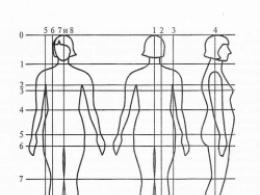So erstellen Sie einen A4-Buchstaben mit Kontur. So erstellen Sie Buchstaben auf dem gesamten A4-Blatt in Word
Im Abschnitt zur Frage Wie erstellt man in Word einen Buchstaben auf dem gesamten Blatt? vom Autor gegeben Angststörung Die beste Antwort ist, ich war nicht zu faul, ich habe gerade Word geöffnet)) schreibe die Schriftart 550-600 etwa so, denn große Buchen passen nicht in größere (Y Yu)))
Antwort von Kleine Russen[Guru]
Stellen Sie die Schriftgröße auf „genial“ ein
Antwort von Sergio Serge[Guru]
Gib ihr die richtige Größe :)
Antwort von Yovetly_Orc[Guru]
Es gibt die Option „Poster“ oder wählen Sie die größte Schriftart
Antwort von philosophisch[Guru]
Erhöhe die Schriftart! Schreiben Sie einfach eine Zahl (also die Schriftgröße), wenn die Standardgröße nicht passt, und finden Sie durch Ausprobieren heraus, welche Zahl!
Antwort von Ding-a-ling[Neuling]
Hör nicht auf sie! Fügen Sie einfach ein WORD-ART-Objekt ein! DORT KÖNNEN UND DIE GRÖSSEN GEÄNDERT WERDEN! UND DAS BUCHSTABENDESIGN! Das Wortkunst-Symbol ist der Buchstabe A – leicht zur Seite geneigt!
Antwort von Andrej Borunow[Guru]
Nur.
1. Öffnen Sie ein Word-Dokument
2. Wählen Sie den gewünschten Buchstaben aus (oder geben Sie ihn auf ein leeres Blatt Papier und markieren Sie ihn dann).
3. Löschen Sie in der Zeile „Schriftgröße“ den Wert und geben Sie manuell eine Zahl ein, die größer als die Standardzahl ist, und drücken Sie die Eingabetaste.
Für Word 2007 beträgt die ungefähre Größe eines Kleinbuchstabens 750. In anderen Versionen können Sie dies durch Ausprobieren herausfinden.
Viel Glück!
Antwort von BaGiRa[Guru]
Verwenden Sie das WordArt-Tool
Geben Sie Ihren Charakter ein – klicken Sie auf OK
Verwenden Sie Markierungen, um Ihr Symbol über die gesamte Seite auszudehnen
Antwort von Yovetlana Morozova[Neuling]
Sie haben Word geöffnet. Wählen Sie oben „Einfügen“ aus. Finden Sie WordArt. Wählen Sie als nächstes das gewünschte Quadrat mit einer dekorativen Schriftart aus. Wählen Sie als Nächstes die Schriftart selbst und ihre Nummer aus. Geben Sie den Buchstaben ein. Dann OK. Ihr Brief erscheint auf dem Blatt in einem Rahmen, der auf die gewünschte Größe gedehnt werden kann. Viel Erfolg!
Antwort von Yergey[aktiv]
Benutze Corel
Antwort von Valery Efimov[Neuling]
Erstellen Sie Schriftarten mit der WordArt-Funktion in Office:
1. Öffnen Sie zunächst die Registerkarte „Einfügen“ und wählen Sie in der Gruppe „Text“ aus
WordArt-Element. Wenn verschiedene Stile angezeigt werden, wählen Sie den gewünschten aus.
2. Das Feld „Platzieren Sie Ihren Text hier“ erscheint.
3. Geben Sie einen Buchstaben ein, wählen Sie ihn mit der rechten Maustaste aus und wenden Sie die gewünschte Schriftart und -größe an. In der Regel können Sie ihn auf die gesamte Seite ausdehnen. Sie können die linke Taste gedrückt halten, um es über die gesamte Seite auszudehnen.
Antwort von Wjatscheslaw Petrow[Neuling]
Home – Absatz – Einzüge und Abstände – Zeilenabstand und stellen Sie manuell den entsprechenden Wert nach dem Zufallsprinzip ein. Für die Schriftart Tahoma ist ein Wert von 0,75 ideal. Die Größe beträgt mehr als 1000 Punkte. und im Seitenlayout-Tab müssen die Felder bis zum Limit erweitert werden
Mit Word und Publisher können Sie Posterbriefe drucken und deren Größe von 1 bis 1638 ändern.
Für Anfänger besteht die Schwierigkeit darin, dass nicht klar ist, wie man die Buchstaben größer machen kann, wenn die Standardgrößen auf die Schriftgröße 72 beschränkt sind.
In diesem Artikel geht es um die Erhöhung der Standardschriftgröße sowie um die Frage, wie man einen WordArt-Titel erstellt.
So drucken Sie Großbuchstaben
1. Stellen Sie den Maßstab ein kleiner, weil wir die Blätter und die darauf befindlichen Buchstaben sehen müssen, um die Inschrift bearbeiten zu können.
1.1. In Word 2010 finden wir in der Statusleiste das Skalierungstool.
Verwenden Sie den Schieberegler oder klicken Sie auf die Minus-Schaltfläche, um die Blattgröße zu verringern.

Werkzeug - Maßstab
(Bild 1)
1.2. In Word 2003 kann der Maßstab auf zwei Arten eingestellt werden – durch Auswahl des gewünschten Maßstabs in der Symbolleiste.

(Figur 2)
Die zweite Möglichkeit besteht darin, auf „Ansicht“ / „Skalieren“ zu klicken. 
(Figur 3)

(Figur 4)
Nachdem wir den Maßstab ausgewählt haben, können wir mehrere Blätter gleichzeitig sehen und sehen, wie die Inschrift aussehen wird.
2. Ändern Sie die Größe der Buchstaben.
Wenn Sie nicht wissen, wie Sie die Buchstabengröße (mehr als 72 pt) erhöhen können, ist das ganz einfach.
Wir löschen, was im Fenster „Schriftgröße“ steht:
— Platzieren Sie den Cursor im Fenster „Schriftgröße“;
— Löschen Sie die Zahl, die die alte Größe angibt, mit der Rücktaste oder der Entf-Taste.
— Drucken Sie die neue Schriftgröße aus. Beachten Sie dabei, dass die Obergrenze die Zahl 1938 ist. Wenn Sie 1939 eingeben, meldet das Programm einen Fehler.
2.1. Gehen Sie in Word 2010 zur Registerkarte „Startseite“, löschen Sie die alte Schriftgröße, geben Sie 72 ein und drücken Sie dann die Eingabetaste.

(Abbildung 5)
2.2. In Word 3003 müssen Sie auch die Schriftart löschen.

(Abbildung 6)
Hier ist, was ich habe.

(Abbildung 7)
Arbeiten mit WordArt
Diese Funktion ist in Word 2010 nicht verfügbar, aber in Publisher vorhanden, wo die Beschriftung gedruckt und in Word kopiert werden kann.
3. Um WordArt-Text zu erstellen, schalten Sie das Zeichenfeld in Word 2003 ein und klicken Sie auf „Ansicht“ / „Symbolleiste“ / „Zeichnen“. Klicken Sie nun im WordArt-Bedienfeld auf den Buchstaben A und wählen Sie eine Schriftart für den Anzeigentext aus.

(Abbildung 8)
Und jetzt können Sie den Text ganz oder in Teilen schreiben ...

(Abbildung 9)
4. Nachdem wir einen Teil des Textes erhalten haben, müssen wir ihn verschieben, verschieben, aber das wird nicht so einfach funktionieren – wir müssen die Einstellungen des WordArt-Objekts ändern. Markieren Sie dazu den Text, klicken Sie mit der rechten Maustaste auf das ausgewählte Objekt und wählen Sie im erscheinenden Fenster „WordArt-Objekt formatieren“.

(Abbildung 10)
5. Dann müssen wir im erscheinenden Fenster auf die Registerkarte „Position“ gehen und „Nach Kontur“ auswählen, jetzt können wir unser Objekt frei bewegen und vergrößern.

Gehen Sie zur Registerkarte „Position“ und wählen Sie „Entlang Kontur“ aus
(Abbildung 11)
Abschluss
Wenn Sie eine Inschrift für ein Poster in Word drucken möchten, können Sie dazu normalen, vergrößerten Text und WordArt-Text verwenden.
Darüber hinaus verfügt das neue Programm nicht immer über die besten Funktionen und das veraltete Word-Programm kann auf die gleiche Weise drucken, Sie müssen lediglich den Speicherort der Tools kennen.
Viel Glück mit deinem Poster.
Lass uns weitermachen. Normalerweise wird die Schriftgröße durch Auswahl aus einer Liste festgelegt. In diesem Fall ist alles beim Alten. Geben Sie Ihren Buchstaben ein, wählen Sie ihn mit der Maus aus und stellen Sie die gewünschte Größe ein. Aber daran hätten die Entwickler von Word und anderen Programmen nie gedacht jemand es fällt mir ein, es zu sagen solch Schriftgröße, bei der ein Buchstabe so viel einnimmt wie das gesamte A4-Blatt. Aus diesem Grund ist in der Auswahlliste für die Schriftgröße die maximale Größe nicht so groß, nämlich „nur“ 72 Punkt.

Wenn Sie nicht über die erforderliche Größe verfügen, können Sie sie einfach in die Auswahlliste schreiben, wie in der Abbildung gezeigt, da die Auswahlliste für die Schriftgröße bearbeitet werden kann (was???). Unverständlich? Dann müssen Sie dringend Windows lernen.
Noch einmal. Wählen Sie Ihren Buchstaben aus, löschen Sie dann, was dort in der Schriftartenauswahlliste steht, und schreiben Sie, was Sie brauchen. Welche Zahl soll ich schreiben? Dies hängt im Allgemeinen davon ab, welche Art von Schriftart gewählt wird. Wählen Sie, bis Ihr Brief genau die Größe eines A4-Blatts hat. In meinem Beispiel sind das 800 Punkte (genauer gesagt war ich zu faul für die Auswahl).
Es gab einen wichtigen Teil des Artikels, aber ohne JavaScript ist er nicht sichtbar!
Andere Möglichkeiten, einen Brief auf A4-Blattgröße zu vergrößern
Wie Sie vielleicht bemerkt haben, hat die oben gezeigte Methode, einen Buchstaben über das gesamte A4-Blatt zu strecken, einen offensichtlichen Nachteil – egal wie Sie die Schriftgröße erhöhen, der Buchstabe möchte hartnäckig nicht in der Mitte des A4-Blatts stehen. Im folgenden Beispiel entfällt dieser Nachteil vollständig und der Buchstabe befindet sich genau in der Mitte des A4-Blatts.

In diesem Beispiel wurde das Problem auf andere Weise gelöst, allerdings wiederum in Word. Es sei daran erinnert, dass es für fast jede Aufgabe mehr als eine Art der Umsetzung gibt. Man muss nur gut sein in dem, was man tut. Allerdings ist Methode Nummer eins weitaus beliebter – kaum jemand möchte darüber nachdenken!
So drucken Sie Zahlen auf dem gesamten A4-Blatt in Word
Eine sehr ähnliche Aufgabe – meiner Meinung nach völlig ähnlich der oben besprochenen. Um große Zahlen im A4-Format zu erstellen, können Sie dieselben Methoden verwenden, die ich gezeigt habe. Wenn Sie also sicherstellen müssen, dass eine Zahl auf ein Blatt passt (1, 2, 3, 4, 5, 6, 7, 8, 9 oder die Zahl 0), dann bedenken Sie, dass Sie dies bereits tun können. Nun, das ist natürlich der Fall, wenn Sie sorgfältig lesen, was oben geschrieben wurde.
Darüber hinaus zeige ich Ihnen wahrscheinlich eine weitere Möglichkeit, die Inschriften so zu vergrößern, dass sie das gesamte Blatt ausfüllen. Nämlich Kontursymbole im A4-Format. Ein Beispiel ist in der Abbildung dargestellt. Zwar gibt es dort bereits eine Füllung, aber Sie können selbst herausfinden, wie Sie sie entfernen können ... (Hinweis: Formeigenschaften).

Warum ist das notwendig? Nun, zum Beispiel, um später alles einzufärben. :) Und tatsächlich sind Farbdrucker nicht so verbreitet. Über das Drucken von Farbbildern auf einem Schwarzweißdrucker können Sie übrigens lesen.
Um eine Figur zu erstellen, die auf das gesamte A4-Blatt passt, entfernen Sie zunächst die Ränder oder machen Sie sie so schmal wie möglich (zum Ändern der Ränder). Danach ab Feed-Menü Wählen Sie im Abschnitt „Einfügen“ WordArt aus und fügen Sie es dem Blatt hinzu. Dann einfach die Schriftart vergrößern, alles ist klar. Es lohnt sich nur, eine Funktion in Betracht zu ziehen.
Verwenden Sie die Textrahmenmarkierungen an den Rändern, um das Feld so zu erweitern, dass Ihre Nummer hineinpasst. Andernfalls geht es über den Rahmen hinaus und ein Teil der Nummer ist nicht sichtbar. Außerdem müssen Sie den Text so zentrieren, dass er sich in der Mitte des Blattes befindet. Ziehen Sie es dazu über den Rahmenrand hinaus (normalerweise nach unten).
Funktionen zum Drucken von Briefen im A4-Blattformat
Es gibt einige Funktionen des Textdrucks solch Größen, die ich oben nicht gezeigt habe (faul). Sie können dies im Demo-Video sehen, in dem ich den Prozess der Erstellung riesiger Buchstaben in Word zeige.
Video-Tutorial zum Vergrößern von Buchstaben und Zahlen in Word auf A4-Blattgröße
Ein recht einfaches Beispiel zeigt, wie man einen großen Buchstaben oder eine große Zahl erstellt. Aus solchen Buchstaben werden meist große Inschriften gedruckt. Wie das geht, sehen Sie sich das Video an.